Focus sulle funzionalità di aggiornamento dei creatori di Windows 10: risoluzione dei problemi
Dal rilascio di Windows 10, Microsoft lo è stataspostare lentamente gli elementi dal Pannello di controllo legacy all'app Impostazioni. Uno degli elementi del pannello di controllo appena aggiunti, a partire dalla build 15019, è lo strumento di risoluzione dei problemi. Ti aiuta a riparare vari hardware, servizi e programmi che non funzionano correttamente.
Quando Windows 10 Creators Update viene rilasciatoil pubblico (previsto per aprile), troverai la maggior parte di questi strumenti nella moderna app Impostazioni di Windows. Ecco come trovare la sezione Risoluzione dei problemi e come eseguirli.
Strumenti per la risoluzione dei problemi di aggiornamento dei creatori di Windows 10
Per aprire gli strumenti per la risoluzione dei problemi, vai a Impostazioni> Aggiornamento e sicurezza> Risoluzione dei problemi.

Ecco uno sguardo agli strumenti per la risoluzione dei problemi inclusi a partire dalla build 15025:
- Connessioni Internet: Risolvi i problemi di connessione a Internet o ai siti Web.
- Riproduzione audio: Risolvi i problemi con la riproduzione del suono.
- Stampante: Trova e risolvi problemi con la tua stampante.
- Aggiornamento Windows: Risolvi i problemi che ti impediscono di aggiornare Windows.
- Schermo blu: Risolvi gli errori che causano l'arresto o il riavvio imprevisto di Windows: BSOD o GSOD.
- Bluetooth: Trova e risolvi problemi con i dispositivi Bluetooth.
- Hardware e dispositivi: Trova e risolvi problemi con l'hardware.
- Gruppo Home: Risolvi i problemi con la visualizzazione di computer o file condivisi in un gruppo home.
- Connessioni in entrata: Risolvi i problemi con le connessioni al computer in entrata e Windows Firewall.
- Tastiera: Trova e risolvi problemi con le impostazioni della tastiera del tuo computer.
- Scheda di rete: Risolvi i problemi con le schede wireless e altre schede di rete.
- Energia: Risolvi i problemi con le impostazioni di alimentazione del tuo computer per risparmiare energia e prolungare la durata della batteria.
- Risoluzione dei problemi di compatibilità dei programmi: Risolvi i problemi con l'esecuzione di vecchi programmi su questa versione di Windows.
- Registrazione audio: Risolvi i problemi con la registrazione dell'audio sul tuo PC.
- Ricerca e indicizzazione: Trova e risolvi i problemi relativi alla ricerca di Windows.
- Cartelle condivise: Risolvi i problemi con l'accesso a file e cartelle su altri computer della tua rete.
- Discorso: Imposta Microsoft utilizzato con il PC per funzionare con programmi come Cortana e Skype.
- Riproduzione video: Trova e risolvi i problemi relativi alla riproduzione di film, televisione e file video.
- App di Windows Store: Risolvi i problemi che potrebbero impedire il corretto funzionamento delle app di Windows Store.
Esegui risoluzione dei problemi di Windows
Seleziona lo strumento di risoluzione dei problemi di cui hai bisogno e fai clic sul pulsante per eseguirlo. Quindi seguire le istruzioni fornite dalle procedure guidate per la risoluzione dei problemi che vengono visualizzate.
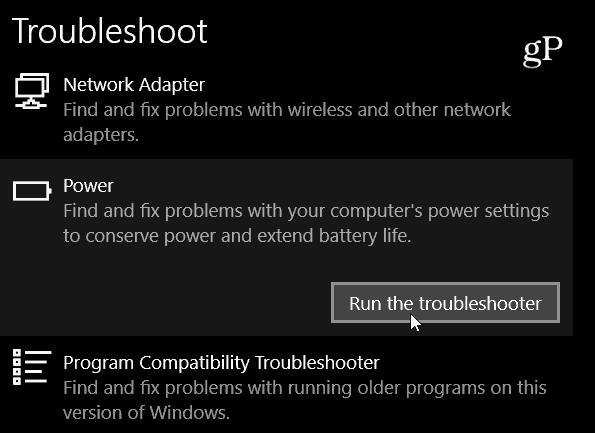
Ecco un esempio di funzionamento del potererisoluzione dei problemi. Simile alla versione precedente, è possibile risolvere automaticamente un problema e fornire informazioni dettagliate su un problema e, se lo si desidera, è possibile stamparlo.

Se stai utilizzando una versione precedente di Windows 10 (o Windows 8 o 7) puoi comunque accedere agli strumenti di risoluzione dei problemi aprendo il Pannello di controllo e selezionando l'icona Risoluzione dei problemi.
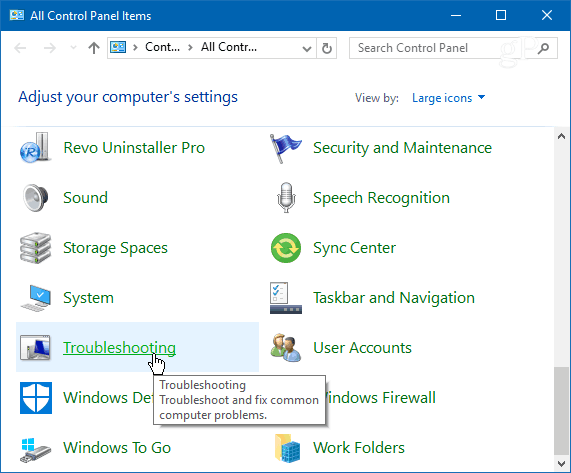
Quindi puoi consultare e trovare lo strumento di risoluzione dei problemi corretto per il problema che stai riscontrando e seguire la procedura guidata.
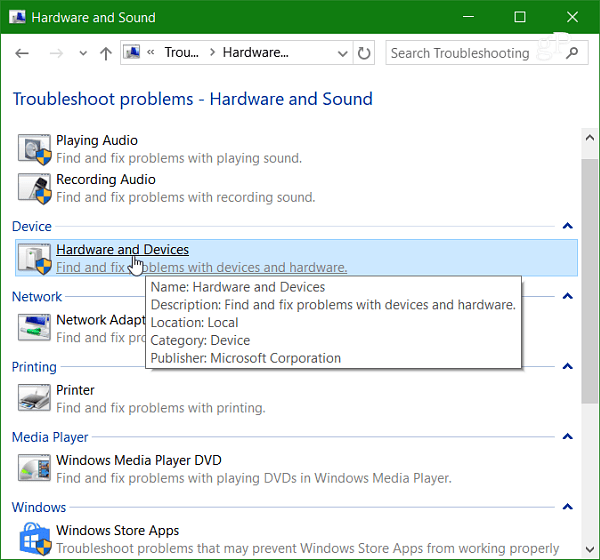
A seconda del problema che stai riscontrando con il tuosistema, questo è un buon punto di partenza, ma nella mia esperienza non è una bacchetta magica per risolvere problemi complessi. Questi strumenti per la risoluzione dei problemi sono maggiormente orientati alla risoluzione di problemi di base. Tuttavia, è bello vedere che Microsoft sta spostando programmi di utilità come questi in una posizione centrale moderna e pulita. Rispetto alla versione precedente, trovare lo strumento necessario è molto più semplice.
Quindi, inizia qui quando è il tuo dispositivo Windows 10agire e se non riesci ancora a far funzionare correttamente le cose, passa ai nostri forum di Windows 10. Abbiamo una comunità ben informata lì, compresi noi scrittori che cercheranno di aiutarti.










lascia un commento